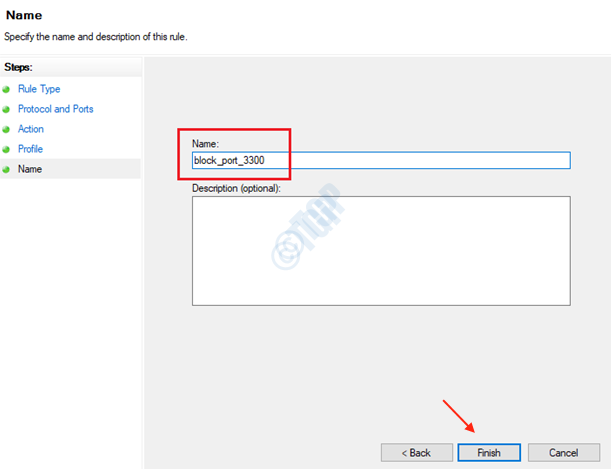Ovaj softver će održavati i pokretati upravljačke programe, čime će se zaštititi od uobičajenih računalnih pogrešaka i kvara hardvera. Provjerite sve svoje upravljačke programe u 3 jednostavna koraka:
- Preuzmite DriverFix (ovjerena datoteka za preuzimanje).
- Klik Započni skeniranje pronaći sve problematične upravljačke programe.
- Klik Ažuriranje upravljačkih programa kako biste dobili nove verzije i izbjegli kvarove u sustavu.
- DriverFix je preuzeo 0 čitatelji ovog mjeseca.
Ako se pitate kako provjeriti .NET verziju na Windows poslužitelju, pronašli ste pravi vodič.
Neke aplikacije zahtijevaju određene .net verzije da bi se pravilno pokrenule, a informacije o tome kako ih pronaći nije lako pronaći na mreži.
Iz tog razloga, u današnjem članku s uputstvima razgovarat ćemo o najboljim metodama za otkrivanje verzije vašeg .net na Windows poslužitelju.
Molimo pažljivo slijedite ovdje predstavljene korake kako biste izbjegli probleme na vašem poslužitelju sa sustavom Windows.
Želite znati svoju verziju .net poslužitelja za Windows? Slijedite ove metode
1. Provjerite s PowerShell-om:
- Pritisnite Win + X tipke na tipkovnici -> odaberite PowerShell (administrator) s popisa.

- Zalijepite sljedeću naredbu import-module servermanager -> pritisnite Unesi.
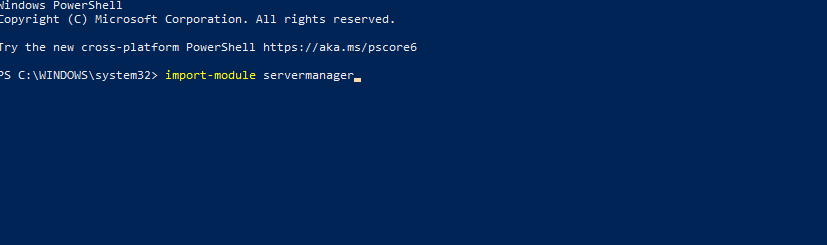
- Na ASP.NET 3.5: pokrenite naredbu get-windowspackage web-asp-net -> izlaz će navesti Instalirano ili Dostupno.
- Na ASP.NET 4.5: pokrenite naredbu get-windowsfeature Net-Framework-45-Code -> izlaz će navesti stanje instalacije (Instalirano ili dostupno).
Ako se vaša verzija ASP.NET-a ne prikazuje instaliranom, za njihovu instalaciju možete upotrijebiti ove naredbe:
ASP.NET 3.5: add-windowsfeature web-asp-net
ASP.NET 4.5: add-windowsfeature Net-Framework-45-Core
Želite li instalirati .NET Framework na Windows 10, 8? Evo kako
2. Provjerite pomoću GUI-ja upravitelja poslužitelja:

- Otvorena Upravitelj poslužitelja (obično prva prikvačena ikona na programskoj traci).
- Ispod odjeljka Konfigurirajte ovaj lokalni poslužitelj -> kliknite opciju Dodajte uloge i značajke za pokretanje čarobnjaka.
- Odaberite Instalacija temeljena na ulogama ili značajkama -> klikni Sljedeći.
- Klik Odaberite poslužitelj iz spremišta poslužitelja -> klikni Sljedeći.
- Ako ASP.NET 3.5 ili 4.5 su instalirani bit će smješteni pod Web poslužitelj (IIS) -> Web poslužitelj -> Razvoj aplikacija.
Zaključak
U današnjem članku s uputama istražili smo najbolje metode kako bismo saznali koja je vaša .NET verzija na vašem poslužitelju sa sustavom Windows.
Ako vam je ovaj vodič koristan, javite nam pomoću odjeljka za komentare ispod ovog članka.
PROČITAJTE I:
- Mnogi korisnici ne mogu ažurirati .NET Framework na verziju 4.7.1
- Kako ispraviti oštećene probleme .NET Framework
- Potpuni popravak: Windows Driver Frameworks koristi previše CPU-a